笔记本触控板打开了没反应 win10笔记本触摸板失灵怎么办
更新时间:2023-06-07 14:05:16作者:jiang
笔记本触控板打开了没反应,近日很多Windows10笔记本用户反映,打开触控板后发现无法使用,即便重启电脑,也没有任何改善,这种情况非常烦人,特别是对于习惯通过触控板进行操作的用户来说更是如此。那么当你遇到笔记本触摸板失灵的问题时,应该如何解决呢?下面我们一起来看看。
具体步骤:
1.可能是没有开启的缘故,只要把它开启就好了。鼠标左键点击桌面左下角的“开始”在打开的菜单中点击进入“设置”;
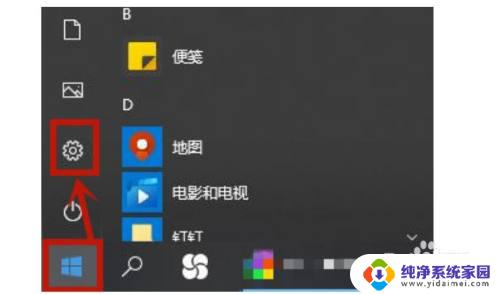
2.进入设置后点击页面中的“设备”进入;
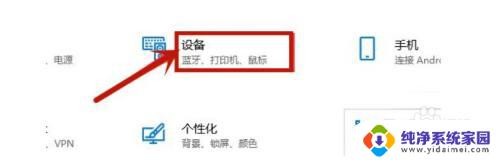
3.然后在打开的页面中点击进入“触控板”;
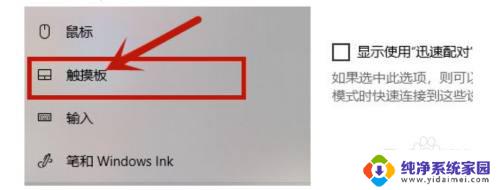
4.之后在里面把“触控板”打开就好了。
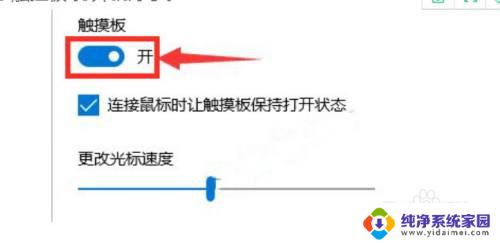
以上是关于笔记本电脑触控板无法响应的全部内容,如果您遇到相同的情况,请按照这些方法尝试解决问题。
笔记本触控板打开了没反应 win10笔记本触摸板失灵怎么办相关教程
- 笔记本win10触摸板没反应 win10触摸板失灵怎么办
- 电脑触控板没有反应怎么办 win10笔记本触摸板失灵怎么处理
- 笔记本触控板禁用怎么设置 触摸板怎么关闭Win10笔记本
- 怎么取消笔记本的触摸板 Win10笔记本电脑触摸板禁用方法
- 禁用笔记本电脑触控板 Win10笔记本电脑触摸板如何禁用
- dell笔记本触摸板开关win10 DELL戴尔笔记本WIN10如何关闭触摸板
- 笔记本的鼠标触摸板怎么关闭 Win10笔记本怎么禁用触摸板
- 笔记本电脑禁用触摸板 Win10笔记本电脑禁用触摸板步骤
- 禁用笔记本自带触摸板 Win10笔记本电脑触摸板禁用方法
- 笔记本怎样开启触摸板 win10触摸板开启设置
- 怎么查询电脑的dns地址 Win10如何查看本机的DNS地址
- 电脑怎么更改文件存储位置 win10默认文件存储位置如何更改
- win10恢复保留个人文件是什么文件 Win10重置此电脑会删除其他盘的数据吗
- win10怎么设置两个用户 Win10 如何添加多个本地账户
- 显示器尺寸在哪里看 win10显示器尺寸查看方法
- 打开卸载的软件 如何打开win10程序和功能窗口